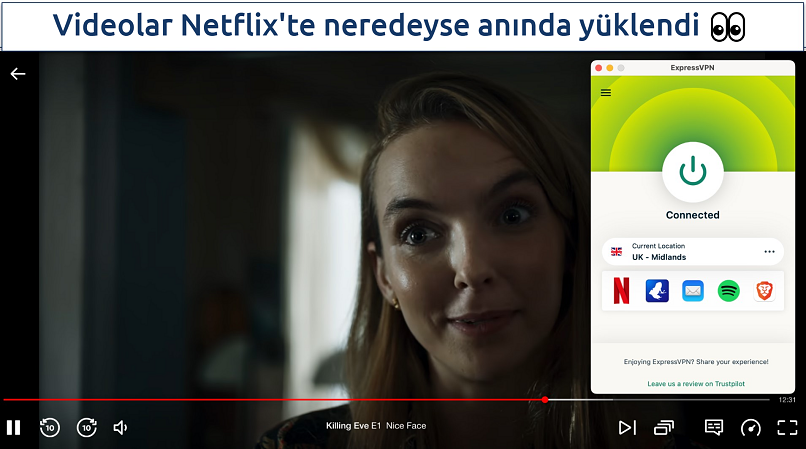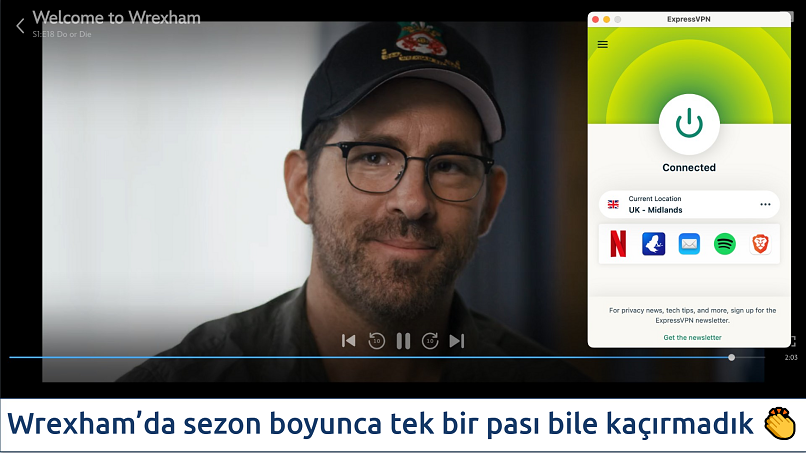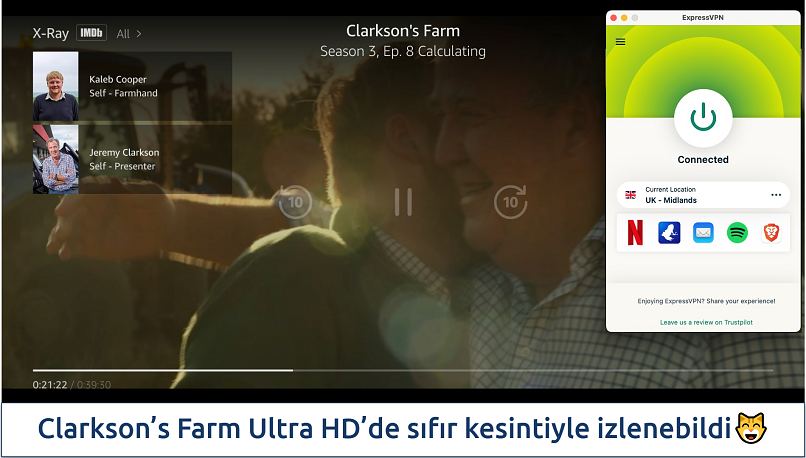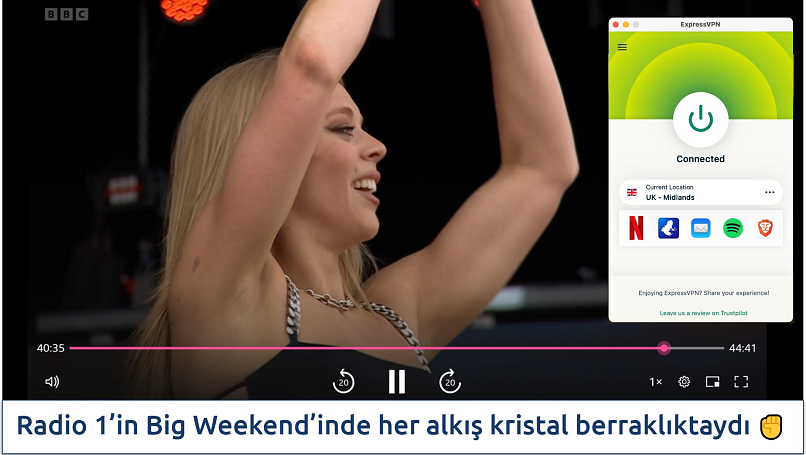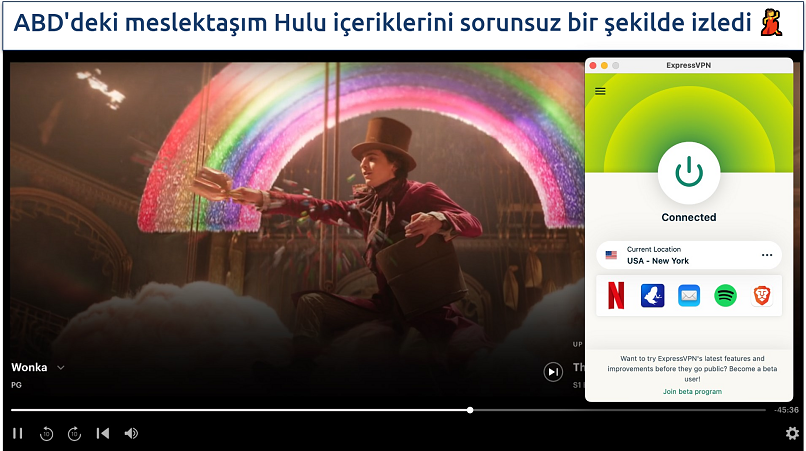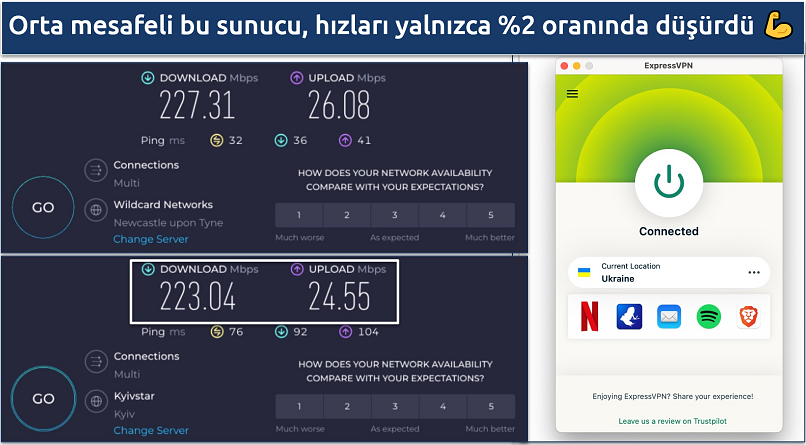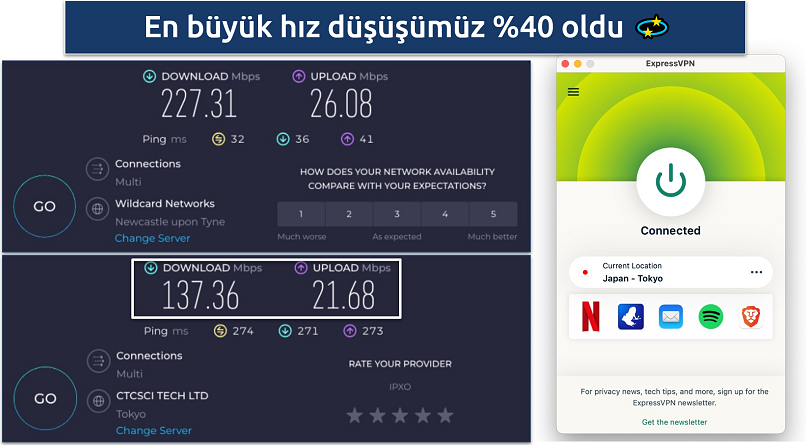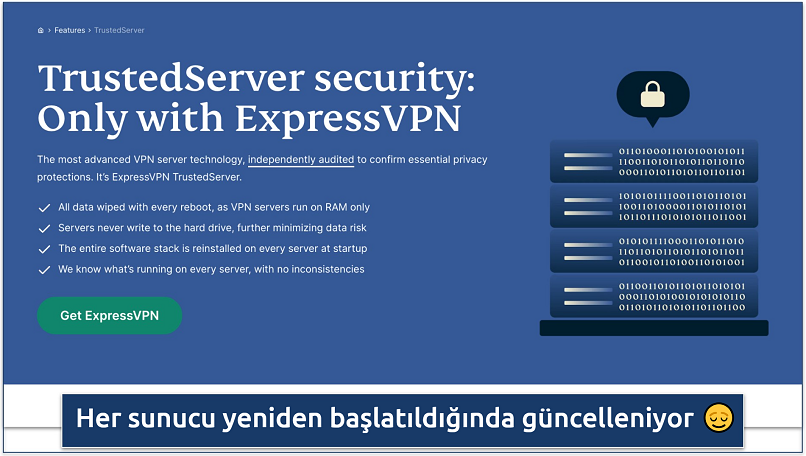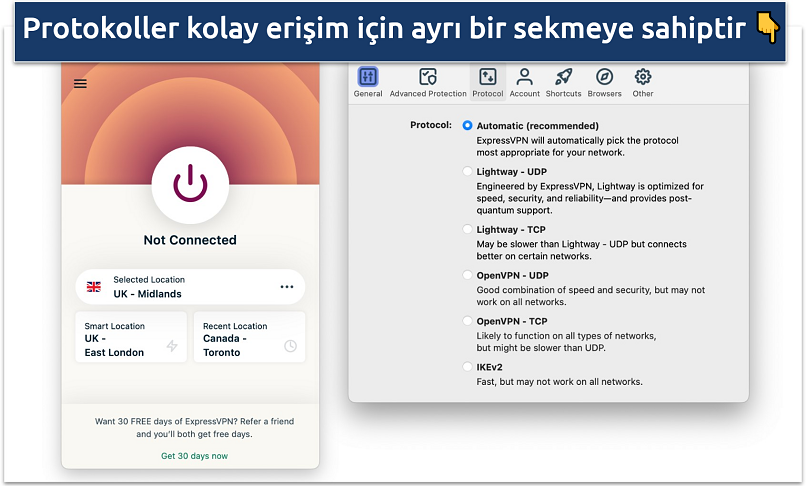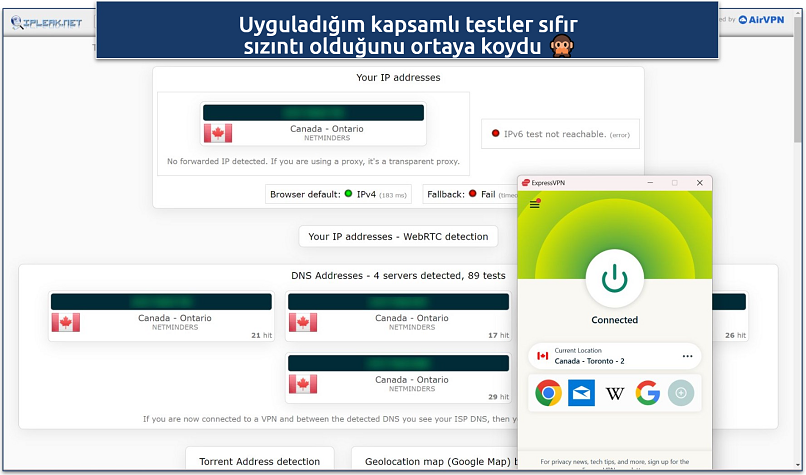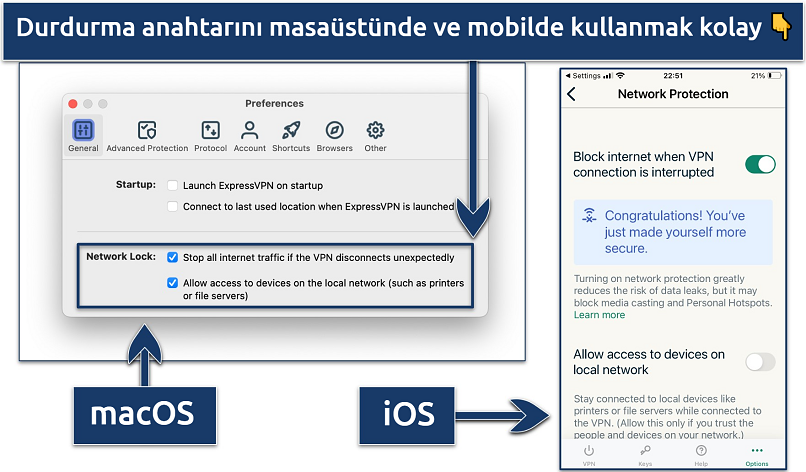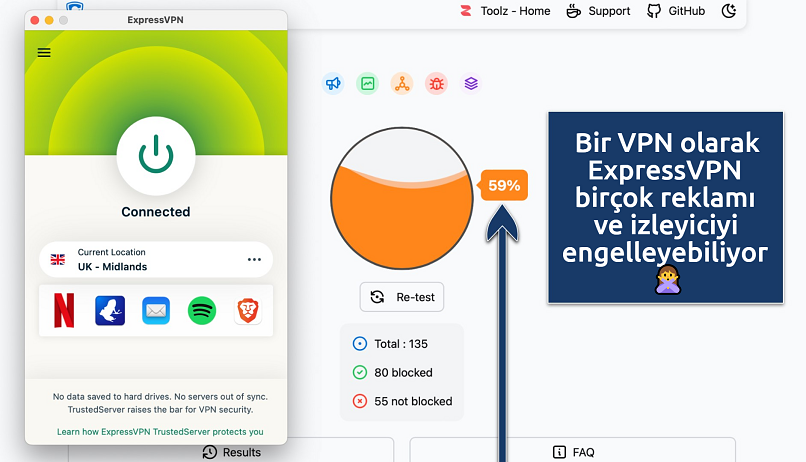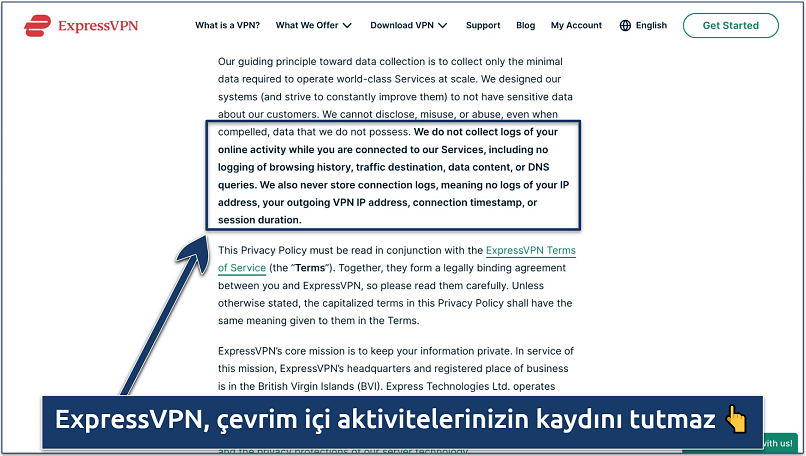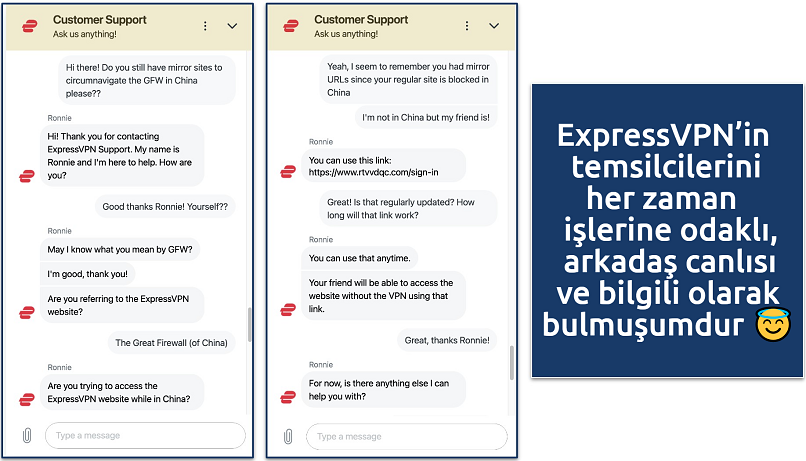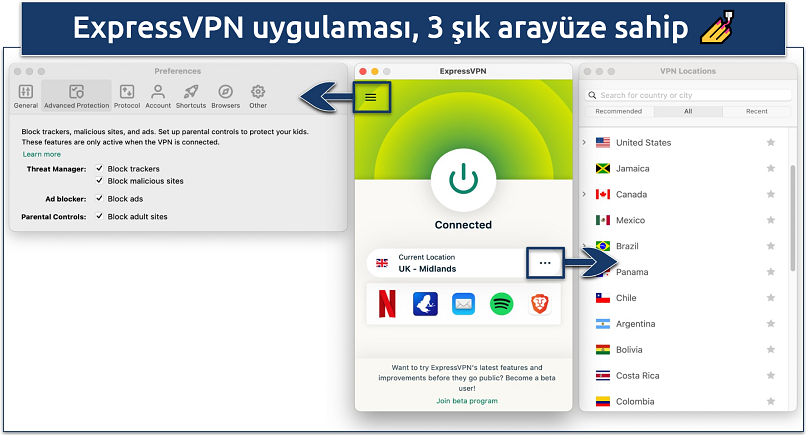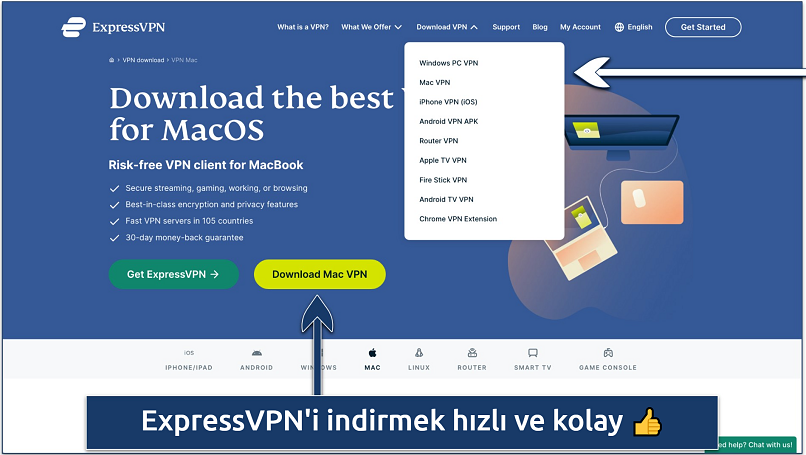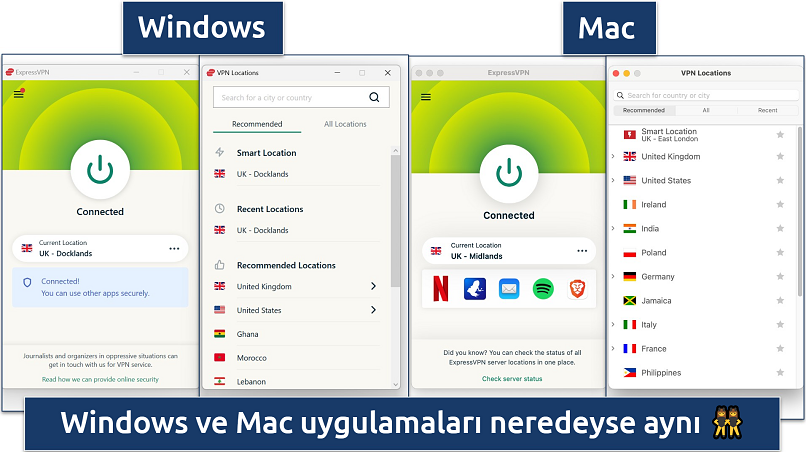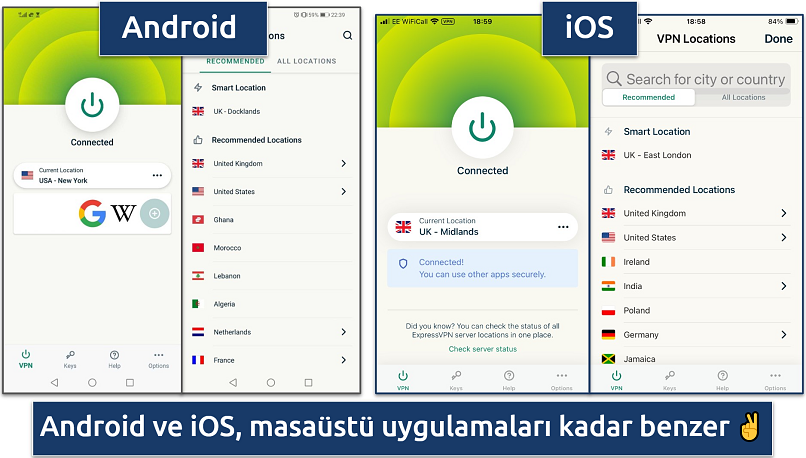ExpressVPN, sektörün en popüler ve en güvenilir isimlerinden biri. En güvenli ve en hızlı VPN'lerden biri olarak biliniyor, dolayısıyla bu iddialarını ne kadar karşıladığını görmek istedim. En ucuz VPN olmasa da sık sık indirim veriyor. Diğer iyi VPN'ler ise benzer güvenlik özelliklerini çok daha ucuza sunabiliyorlar. ExpressVPN güvenli mi ve ExpressVPN kadar iyi bir VPN için gerçekten bu kadar para ödemek gerekir mi?
Doğru cevabı bulmak için Windows, Mac, Linux, Android ve iOS çalıştıran masaüstü ve mobil cihazlarda kapsamlı testler gerçekleştirdik. VPN’nin hızlarını oyun oynarken, yayınları izlerken ve torrent indirirken test ettik; güvenlik özelliklerini, cihaz uyumluluğunu ve kendi geliştirdiği Lightway protokolünü inceledik. Ayrıca VPN’nin güvenilir olup olmadığını görmek için gizlilik politikasını, geçirdiği bağımsız denetimleri ve şirket geçmişini de detaylıca inceledik.
Sonuç: ExpressVPN'i hangi açıdan olursa olsun yenmek zor. VPN, kesinlikle ödediğiniz fiyata değiyor. ExpressVPN, şimdiye kadar test ettiğim en hızlı VPN'lerden biri, inanılmaz derecede kolay bir kullanıma sahip ve güçlü güvenlik özellikleri ile geliyor. ExpressVPN, yayınları güvenli bir şekilde izlemek için yine en iyi VPN'lerden biri ve denediğim en iyi VPN yönlendirici uygulamasına sahip. 30 günlük para iade garantisi de mevcut.* Bu garanti ile ExpressVPN'in tüm özelliklerini herhangi bir maddi risk olmadan test edebilirsiniz.
Risk Almadan ExpressVPN'i Deneyin >>
ExpressVPN Artıları, Eksileri ve Gerekli İyileştirmeler
-
En iyi yayın siteleriyle çalışıyor
Ekibimle birlikte, global olarak yayınları, herhangi bir yerden, ara belleğe alma sorunu olmadan Ultra HD kalitede izleyebildik.
-
En hızlı VPN'lerden biri
Oyun oynama veya torrent indirme gibi yüksek bant genişliği gerektiren etkinlikler söz konusu olduğunda başka hiçbir VPN, ExpressVPN'in hızlarına yaklaşamıyor.
-
Geniş sunucu ağı
ExpressVPN, 105 ülkede sahip olduğu 3.000 sunucu sayesinde bulunduğunuz konuma yakın bir yerde sunucu bulmanızı kolaylaştırıyor. Böylece mümkün olan en yüksek hızları elde edebiliyorsunuz.
-
Banka düzeyinde şifreleme
ExpressVPN, neredeyse kırılamaz şifreleme teknolojisi ve gelişmiş güvenlik özellikleri ile verilerinizin gizliliğini sağlıyor.
-
Kanıtlanmış kayıt tutmama politikası
Katı kayıt tutmama politikası, mahkemede ve önde gelen bir denetim firması tarafından kanıtlanmıştır.
-
Sınırlı özelleştirme
ExpressVPN'in uygulaması, kullanım kolaylığı sağlayacak şekilde tasarlanmış ve bu nedenle bazı rakiplerinin sunduğu daha teknik ince ayarlardan yoksun.
-
Akıllı Konum sunucuları
Akıllı Konum özelliğini kullandığımızda her zaman en hızlı sunucuya bağlanmadık.
ExpressVPN Özellikleri - 2026 Güncellemesi
10.0
|
💸
Fiyat
|
4.99 USD/ay
|
|
📆
Para İade Garantisi
|
30 Gün |
|
📝
VPN kayıt tutuyor mu?
|
Hayır |
|
🖥
Sunucu sayısı
|
3000+ |
|
💻
Cihazlar/lisans
|
14 |
|
🛡
Kill switch
|
Evet |
|
🗺
Bulunduğu ülke
|
Virgin Islands (British) |
|
🛠
Destek
|
7/24 Canlı Sohbet Desteği |
|
📥
Torrent desteği
|
Evet |
Yayın izleme: Mükemmel İzleme Deneyimi İçin Yükleme veya Arabellek Sorunu Yok
10.0ExpressVPN, Netflix, Disney+, Amazon Prime Video ve BBC iPlayer gibi yayın izleme hizmetleriyle çok iyi çalışıyor. Bu testler sırasında, VPN'in popüler yayın izleme platformlarıyla çalıştığından emin olmak için uluslararası bir test ekibi kullandım. ExpressVPN, sunucularını sürekli güncellediği için nadiren sorun yaşadık.
Özellikle ExpressVPN’in denediğimiz tüm platformlarda, sunucu veya herhangi bir ayarı değiştirmeye gerek kalmadan çalışması dikkatimizi çekti. 3.000 sunucusunun tamamı yayınlar için optimize edilmiş; yayınları izlemek için sadece bir sunucuya bağlanmamız yeterli.
ExpressVPN ile aşağıdaki platformlara dilediğiniz yerden güvenli bir şekilde erişmek mümkün:
| Netflix |
Hulu |
Disney+ |
BBC iPlayer |
Max |
Crunchyroll |
| Amazon Prime Video |
Peacock |
ESPN+ |
Paramount+ |
Rai Play |
Globoplay |
| DStv |
ProSieben |
6play |
ORF |
CBC Gem |
Vudu |
| Pluto TV |
Discovery+ |
Locast |
Rakuten Viki |
IPTV |
AT&T TV |
| NOW TV |
ITV |
Hotstar |
Crackle |
Zattoo |
Channel 4 |
| Sky TV |
beIN Sports |
DAZN |
fuboTV |
Sling TV |
Kodi |
| Showtime |
Apple TV |
YouTube |
Spotify |
UKTV |
Crave |
Editörün notu: Önerdiğimiz VPN’ler, çevrim içi aktivitelerinizin takip edilmesini engelleyen katı kayıt tutmama politikalarına sahiptir. Bu, VPN'nizi nasıl kullandığınızın sizin sorumluluğunuzda olduğu anlamına gelir. Bu nedenle lütfen geçerli tüm kurallara ve düzenlemelere uyduğunuzdan emin olun. Ekip olarak telif hakkı ihlallerini kesinlikle onaylamıyoruz.
ABD, İngiltere ve Japonya Dahil 20+ Netflix Kütüphanesi ile Çalışıyor
Uluslararası ekibim dünyanın farklı yerlerinden Netflix’i güvenle izleyebildi ve kesintisiz bir şekilde yayınları takip edebildi. Uyguladığımız testlerde herkes kendi bölgesinin Netflix kütüphanesini izlerken bağlantılarını şifrelemeyi başardı.
Birleşik Krallık'taki meslektaşım Midlands sunucusu ile Netflix’i test etti ve Netflix UK hesabına sorunsuz bir şekilde giriş yapabildi.
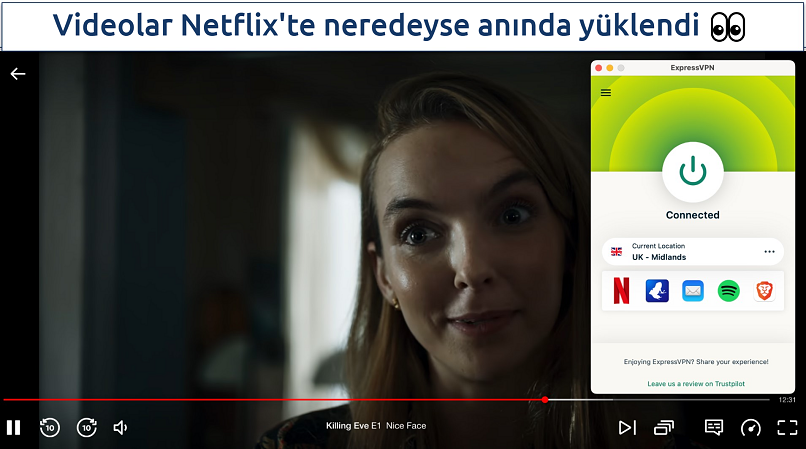 Tüm bölüm boyunca kalitede herhangi bir düşüş olmadı
Tüm bölüm boyunca kalitede herhangi bir düşüş olmadı
20 farklı ülkedeki ekip arkadaşlarım da Netflix hesaplarındaki içerikleri izleyebildiler. Genel olarak ExpressVPN, ek gecikmeler olmadan aşağıdaki Netflix kütüphanelerine erişebildi:
| Birleşik Krallık |
Kanada |
Amerika Birleşik Devletleri |
Avustralya |
Fransa |
| Şili |
Japonya |
Almanya |
İtalya |
Brezilya |
| İsveç |
Yeni Zelanda |
Hong Kong |
Hollanda |
İsviçre |
| Kolombiya |
Malezya |
Romanya |
İspanya |
Yunanistan |
Çalışıyor: Disney+
Disney+'ta Welcome to Wrexham gibi dizileri hizmetin mevcut olduğu birçok ülkede kesintisiz bir şekilde izleyebildik.
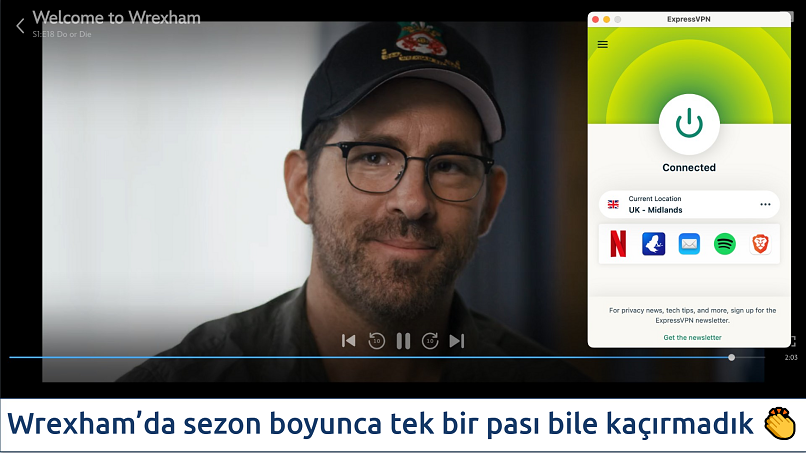 ABD'deki test uzmanlarımız ülke genelinde yayınları mükemmel bir kalitede izleyebildi
ABD'deki test uzmanlarımız ülke genelinde yayınları mükemmel bir kalitede izleyebildi
Test ekibimiz ABD, Avustralya, Kanada, İtalya ve İngiltere'de Disney+ izleyebildiler ve hiç arabelleğe alma sorunu yaşamadılar. Tek küçük sorun, Avustralyalı iş arkadaşımız için videoların yüklenmesinin yaklaşık 3 saniye daha uzun sürmesiydi.
Prime Video ile Çalışıyor
Yine Birleşik Krallık’taki ekip arkadaşım, sunucu veya ayar değiştirmeden platformlar arasında geçiş yapabildi. Prime Video’yu aynı UK - Midlands sunucusunu kullanarak ana Amazon sitesinde sorunsuz bir şekilde izleyebildi. Amerika’daki meslektaşım da benzer bir deneyim yaşadı.
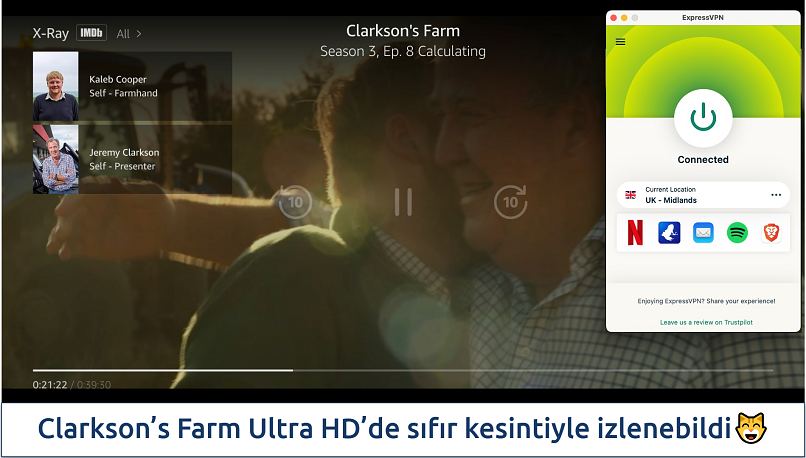 Videolar en iyi kalitede anında yüklendi, hiçbir pikselleşme yoktu
Videolar en iyi kalitede anında yüklendi, hiçbir pikselleşme yoktu
Dünyanın geri kalanında platform biraz farklı bir şekilde çalışıyor ve bağımsız primevideo alan adında barındırılıyor. Deneyim aynıydı — Almanya, Kanada ve Avustralya’daki meslektaşlarım Prime içeriklerini izlerken hiçbir sorun yaşamadı.
BBC iPlayer ile Çalışıyor
ExpressVPN, BBC iPlayer ile ilk denemede çalıştı ancak platformun popülaritesini göz önünde bulundurarak ExpressVPN’in 6 sunucu konumununun tamamını test ettik. Hepsi iPlayer ile sıkıntısız bir şekilde çalıştı, Radio 1’in Big Weekend yayınlarını keyifle izleyebildik.
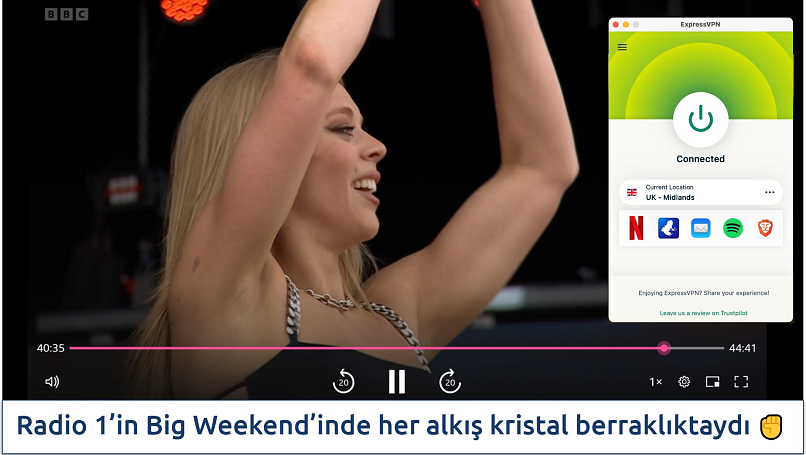 Birleşik Krallık’taki meslektaşım BBC iPlayer’ı mükemmel bir video kalitesiyle izledi
Birleşik Krallık’taki meslektaşım BBC iPlayer’ı mükemmel bir video kalitesiyle izledi
Çalışıyor: Hulu
Hulu temel olarak ABD'de mevcut ve ABD'deki çalışma arkadaşım, ExpressVPN'in ABD sunucularına bağlanırken platformda HD kalitesinde dizi ve filmleri süper kısa yükleme süreleriyle izleyebildi.
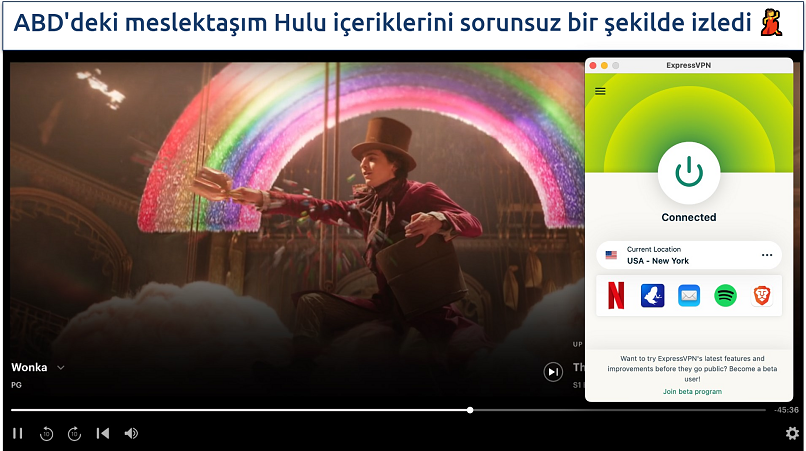 ExpressVPN, Hulu içeriklerini herhangi bir yerden hızlıca yükleyebiliyor
ExpressVPN, Hulu içeriklerini herhangi bir yerden hızlıca yükleyebiliyor
Birçok VPN, Hulu’nun güçlü VPN tespit teknolojisi nedeniyle platforma güvenli bir şekilde erişmekte zorlanıyor. Bu yüzden ExpressVPN’in kesintisiz bir şekilde Hulu içeriklerini oynatması etkileyici.
Max, Peacock, Crunchyroll, ESPN+, DAZN, RTL, Kodi, beIN Sports ve daha fazlası ile de çalışıyor
ExpressVPN, denediğimiz tüm diğer platformlarla da sorunsuz bir şekilde çalıştı. Bu platformlar arasında Max, Peacock, Crunchyroll, ESPN+, beIN Sports ve daha fazlası yer alıyor. Ekip arkadaşlarım, halka açık bir film olan Night of the Living Dead'i Kodi üzerinden bile izleyebildi.
Genel olarak ExpressVPN, yayınları izlemek için mükemmel bir VPN’dir. Ayrıca, birçok popüler sosyal medya sitesi ve uygulaması ile de çalışır. Yayın platformlarını test ettiğimiz gibi uluslararası ekibimizle farklı uygulamaları da VPN ile test ettik. Bunlar arasında Facebook, Instagram, Google (ve Gmail gibi Google hizmetleri), Twitter, YouTube, WhatsApp, Snapchat, Tinder ve daha fazlası bulunuyordu.
Aslında makalelerimizde genellikle "Çalışmadığı platformlar..." bölümü bulunur ancak ExpressVPN için buna gerek kalmadı.
Hız: Yerel ve Uzak Sunucularda Olağanüstü Hızlar
10.0ExpressVPN, test ettiğimiz en hızlı VPN’dir. Birleşik Krallık’ta aynı noktadan ExpressVPN’i ve diğer tüm üst düzey sağlayıcıları düzenli olarak test eden özel bir VPN hız test uzmanımız var. Bu, aşağıdaki tabloda yer alan tüm testlerin aynı bağlantıyla yapıldığından emin olmamıza yardımcı oluyor. ExpressVPN’den aldığımız sonuçlar, bize en iyi hızları verdiği için Lightway UDP protokolü ile kaydedildi.
ExpressVPN’in diğer hızlı VPN’lerle karşılaştırmasını görün
 ABD (Dallas)
ABD (Dallas)
İndir
Yükle
Ping Değeri
 ABD (Miami)
ABD (Miami)
İndir
Yükle
Ping Değeri
 ABD (Los Angeles)
ABD (Los Angeles)
İndir
Yükle
Ping Değeri
 ABD (New York)
ABD (New York)
İndir
Yükle
Ping Değeri
 Kanada
Kanada
İndir
Yükle
Ping Değeri
 Brazilya
Brazilya
İndir
Yükle
Ping Değeri
 İngiltere
İngiltere
İndir
Yükle
Ping Değeri
 Fransa
Fransa
İndir
Yükle
Ping Değeri
 Japonya
Japonya
İndir
Yükle
Ping Değeri
 Avustralya
Avustralya
İndir
Yükle
Ping Değeri
 Singapur
Singapur
İndir
Yükle
Ping Değeri
203.60 Mbps
46.40 Mbps
5 ms
150.32 Mbps
55.06 Mbps
8 ms
166.89 Mbps
111.88 Mbps
53 ms
169.57 Mbps
66.42 Mbps
42 ms
175.09 Mbps
46.30 Mbps
45 ms
158 Mbps
80.81 Mbps
50 ms
139.03 Mbps
68.73 Mbps
228 ms
133.12 Mbps
89.52 Mbps
115 ms
158.51 Mbps
62.77 Mbps
118 ms
134.14 Mbps
42.65 Mbps
152 ms
142 Mbps
115.86 Mbps
173 ms
150.43 Mbps
85.31 Mbps
211 ms
218.73 Mbps
50.42 Mbps
6 ms
169.58 Mbps
83.50 Mbps
9 ms
143.62 Mbps
77.82 Mbps
54 ms
161.10 Mbps
103.06 Mbps
42 ms
80.67 Mbps
Veri yok*
65 ms
8.23 Mbps
8.39 Mbps
64 ms
186.87 Mbps
63.28 Mbps
150 ms
70.57 Mbps
102.14 Mbps
114 ms
111.83 Mbps
95.40 Mbps
120 ms
166.18 Mbps
Veri yok*
145 ms
87.54 Mbps
11.23 Mbps
193 ms
128.44 Mbps
10.25 Mbps
208 ms
234.37 Mbps
183.14 Mbps
4 ms
147.88 Mbps
171.73 Mbps
12 ms
159.95 Mbps
Veri yok*
61 ms
129.56 Mbps
132.36 Mbps
46 ms
152.41 Mbps
112.51 Mbps
47 ms
5.51 Mbps
7.42 Mbps
68 ms
183.28 Mbps
17.64 Mbps
140 ms
67.86 Mbps
96.83 Mbps
120 ms
6.61 Mbps
17.78 Mbps
122 ms
203.32 Mbps
13.17 Mbps
142 ms
59.36 Mbps
13.25 Mbps
191 ms
60.81 Mbps
5.33 Mbps
210 ms
Bu testler ABD'de gerçekleştiriliyor.
*Yok bu konum için şu anda hız testi verisine sahip olmadığımız anlamına gelmektedir.
ExpressVPN inanılmaz derecede hızlıdır. Başka bir deyişle hızlar, genellikle en uzak sunucularda bile %40’tan fazla düşmez. Bu oranın daha iyi anlaşılabilmesi için en iyi VPN’lerin bile hızınızı daha fazla düşürmesinin normal bir aralık olduğunu belirtelim. Örneğin, yerel sunucularda %20’lik bir düşüş ve uzun mesafelerde %60’a varan düşüşler, hızlı VPN'lerde bile elde edilen yaygın sonuçlardır.
Yerel Hız
ExpressVPN’in yerel sunucuları, test ettiğimiz en hızlı yerel sunuculardı. En yakın konumda hızlar neredeyse %5'ten fazla hiç düşmedi. Bu, bir VPN kullandığınızı bile fark etmeyeceğiniz kadar az bir düşüştür.
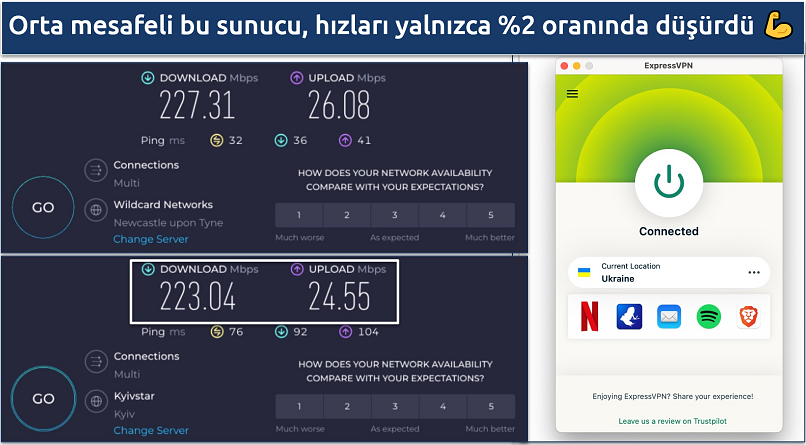 Ping değeri, çevrim içi oyunlar için de yeterince hızlıydı
Ping değeri, çevrim içi oyunlar için de yeterince hızlıydı
Ukrayna sunucusu, Birleşik Krallık’taki test konumuna 2.500 km'den daha fazla bir uzaklıkta olmasına rağmen etkileyici hızları korudu.
Uzak Mesafe Hızı
ABD’de bile hızlarımız nadiren %25’ten fazla bir düşüş gösterdi. Sunucunun sadece bir sokak ötede değil 8.500 km’den daha uzak bir mesafede olduğu düşünüldüğünde bu düşüş oranı oldukça etkileyicidir. Genellikle en büyük yavaşlamalar Tokyo’da yaşanır. Bu kadar uzak sunucularda (yaklaşık 10.000 km) birçok VPN’nin hızları, %80 veya daha fazla bir oranda düşürdüğünü gördüm ancak ExpressVPN genellikle çok daha hızlıydı.
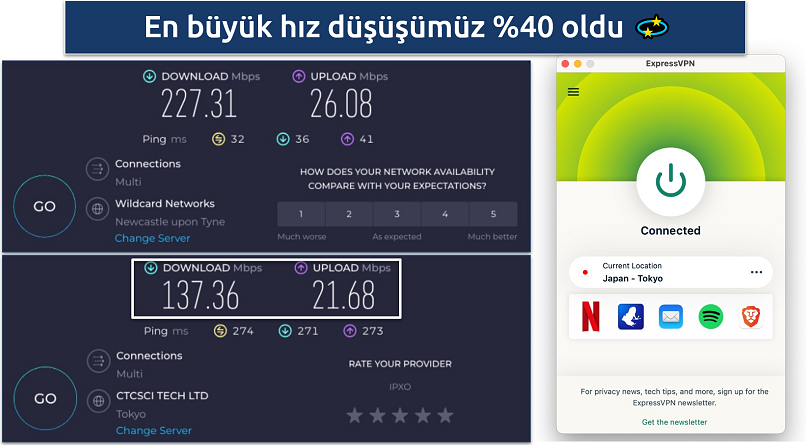 Tokyo sunucusunda yükleme oranlarımız yalnızca %17 düştü
Tokyo sunucusunda yükleme oranlarımız yalnızca %17 düştü
Kısacası ExpressVPN, bu kategoride en iyi performansı göstermeye devam ediyor. Yıllardır bu sonuçları düzenli olarak topluyoruz ve ExpressVPN’in her zaman bu performans düzeyini koruduğunu gördük. Taban hızlarınızı mümkün olduğunca az etkileyecek bir VPN’ye ihtiyacınız varsa daha iyisini bulamazsınız.
Oyun Desteği: Yakın ve Orta Mesafeli Sunucularda Sorunsuz Bir Oyun Deneyimi
9.5
ExpressVPN çevrim içi oyunlar ile harika çalışıyor ve aslında en yakın sunucuda ping değerimizi düşürdü. Birleşik Krallık sunucusu, VPN bağlantısı olmadan aldığımız 32 ms’ye kıyasla bize 29 ms gecikme süresi verdi.
Ping, oyun için en önemli ölçümdür ve bu değerin, çevrim içi oyunları oynamak için 85 ms’nin altında olması idealdir çünkü ekrandaki tepki süresi ile yaptığınız hareketler arasındaki ilişkiyi ölçer. Bir butona bastığınızda karakteriniz hemen tepki vermezse rekabet edemezsiniz. Neyse ki ExpressVPN, tüm Avrupa sunucularında ping değerimizi 85ms’nin altında tuttu.
 Koşabildim, zıplayabildim, uçabildim ve sıfır gecikmeyle ateş edebildim
Koşabildim, zıplayabildim, uçabildim ve sıfır gecikmeyle ateş edebildim
Tüm türlerdeki oyunların keyfini çıkarabildik, ExpressVPN hızlı tempolu nişancı oyunları ile bile iyi çalıştı. Counter-Strike 2’de maçları hızla yükleyip normal bir şekilde oyunumu oynayabildim. Bu oyunlarda en küçük bir gecikme bile fark ediliyor ancak yakın sunucularla hiçbir gecikme yaşamadım.
Uzak sunucularda çevrim içi oyunların keyfini çıkarmak zorlaşacaktır ancak bu yaygın bir durumdur. Uzak konumlardaki oyunlar için iyi çalışan bir VPN ben henüz bulamadım. Verilerin dünyanın dört bir yanına gönderilmesi neredeyse VPN’ler her zaman ping değerinizi artırır, test ettiğimiz en hızlı VPN ile bile durum böyle.
Sunucu Ağı: Kapsamlı Global Sunucu Seçenekleri
9.6ExpressVPN’in Birleşik Krallık’ta yapılan tüm testlerinde aynı Midlands sunucusunu kullandığımızı fark edeceksiniz. Bunu, ExpressVPN’in tüm sunucu ağının yayınlar, oyunlar, torrent kullanımı ve hatta karartma (obfuscation) için optimize edildiğini göstermek için yapıyoruz.
3.000 sunucu sayısı, Private Internet Access’in 29.650 sunucusu ile karşılaştırıldığında daha az olsa da, bu sunucular aşırı kalabalık değildir ve yüksek hızları korur. Bu, çevrim içi aktivitelerinizin özel sunucularla sınırlı olmadığı ve bu durumun oldukça kullanışlı olduğu anlamına gelir. Ayrıca, sunuculara neredeyse her zaman hızlıca bağlanabilirsiniz; benim bağlanmam genellikle 2 saniyeden fazla sürmedi, bu da çoğu VPN’den çok daha hızlı.
6Birleşik Krallık,62 ABD (her ABD eyaletinde) ve Almanya, İtalya, Japonya, Avustralya ve Kanada'da birden fazla şehir dahil olmak üzere farklı ülkelerden seçebileceğiniz çok sayıda konum mevcut. Şehir düzeyindeki sunucular, hızlarınızı optimize etmenizi kolaylaştıracaktır çünkü bu, sunucunun hangi şehirde olduğunu bilmenize olanak tanıyarak bulunduğunuz konuma yakın bir sunucu bulmayı kolaylaştırıyor.
Ayrıca Türkiye dahil 105 ülkedeki konumlarda dünyanın dört bir yanında etkileyici bir kapsama sahip oluyorsunuz, bazı VPN'lerin sağlamadığı bazı bölgeler de buna dahil. Bu bölgeler arasında Panama, Honduras, Lübnan, Kenya, Makao, Moğolistan, Ermenistan ve Malta yer alıyor.
ExpressVPN ayrıca, her bağlantıda aynı IP'yi kullanmak istemeniz durumunda kullanabileceğiniz özel IP'ler sunuyor. Örneğin okul platformlarına giriş yaparken, iş hesaplarını yönetirken ya da çevrim içi bankacılık işlemlerinde tekrar tekrar doğrulama yapmamak için aynı IP’yi kullanmak isteyebilirsiniz. Bu, stabilitenin ve güvenin önemli olduğu durumlar için pratik bir çözüm.
IP adreslerinin tamamı ExpressVPN’e ait olsa da bu adresler, üçüncü taraf veri merkezleri ile çalışıyor. Üçüncü tarafların görevi sunucuları korumak ancak sunuculardaki bilgilere erişimleri bulunmuyor. ExpressVPN ile iletişime geçtiğimde iş ortaklarının sunucuya gelen ve giden trafiği görebileceğini ancak herhangi bir çevrim içi etkinliği kullanıcılarla bireysel olarak bağdaştırabilecek gerekli yetkilere sahip olmadıklarını öğrendim.
Güvenilir Sunucu Teknolojisi
ExpressVPN, RAM sadece (dissiz) sunucuları kullanarak güvenliğinizi ve gizliliğinizi artırır. Buna Güvenilir Sunucu Teknolojisi diyorlar. RAM herhangi bir veriyi saklayamaz, bu nedenle yeniden başlatıldığında, oturumunuzdan herhangi bir veri silinir. İşletim sistemi dahil her şey, sabit sürücülerde depolanan güvenli salt-okunur bir imajdan her yeniden başlatma ile taze olarak yüklenir.
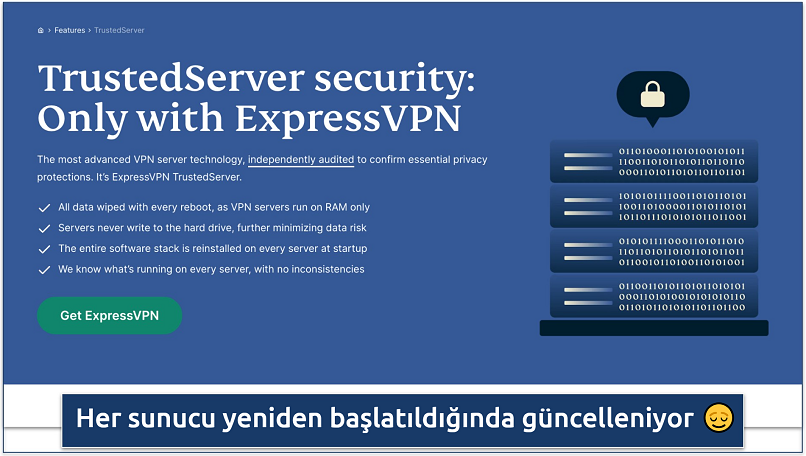 Bu, her sunucuyu son kodla güncelleyerek güvenliği artırıyor
Bu, her sunucuyu son kodla güncelleyerek güvenliği artırıyor
Çoğu VPN, bilgilerini sabit sürücülerde depolar. Bu daha az güvenli çünkü sabit sürücüler, manuel olarak silinene kadar verileri saklar. ExpressVPN’in sunucuları her 1-2 haftada bir yeniden başlatılır. Bu sunucular hassas bilgilerinizi saklamaz, bu yüzden ne kadar sık yeniden başlatılırsa başlatılsın güvende olurdunuz. Ancak, en güncel teknolojiyi her zaman çalıştırdıklarından emin olmak için sürekli yeniden başlatılmaları iyi bir şeydir.
ExpressVPN, sunucularındaki hataları bulabilen herkese 100,000 dolarlık hata ödülü bile sunuyor. Bu, herhangi bir firma tarafından Bugcrowd'da (hata ödüllerinin barındırıldığı web sitesi) sunulan en yüksek meblağlardan biridir. ExpressVPN, hiç kimsenin sunucularına yetkisiz erişim kazanmasını veya sızıntı bulmasını beklemiyor. Yani, bu bana sunucularının güvenliğinden çok emin olduğunu gösteriyor.
Akıllı Konum (Smart Location)
Akıllı Konum kullanışlı bir özellik ancak biz daha hızlı sunucuları kendimiz bulduk. Örneğin, Akıllı Konum sürekli olarak İngiltere'deki meslektaşımı Doğu Londra’ya bağlamaya çalışıyordu ancak Midlands %2-3 daha hızlıydı.
Karartılmış (Obfuscated) Sunucular
ExpressVPN’in tüm sunucuları otomatik karartma (obfuscation) özelliğine sahip. Özel sunuculara, ayarlara veya gizleme protokollerine gerek bulunmuyor — yalnızca varsayılan Otomatik protokol seçimi yeterli. Sunucular, VPN engellerini tespit ediyor ve gerektiğinde size ekstra bir şifreleme katmanı sağlıyor. Bu, iş yerinde, üniversitede veya halka açık WiFi noktalarında zorlayıcı medya veya web sitesi engellemelerini aştığınızı bile fark etmeyeceğiniz anlamına gelir.
Sanal Sunucular
Hindistan hükümeti, VPN’lerin kayıt tutmama politikasını geçersiz kılacak veri paylaşım yasalarını zorunlu kılmaktadır. Bu nedenle ExpressVPN, Hindistan için sanal sunucular sunuyor. Sanal sunucular sayesinde Hindistan’dan IP adresi edinebilirsiniz, sadece bu adresler fiziksel olarak ülkede yer almaz (Singapur’da ve Birleşik Krallık’tadır).
Bunlar, ExpressVPN’in tek sanal sunucularıdır. Genel kullanım kolaylığına sadık kalınaral özel IP adresleri (bireysel IP) sunulmamaktadır.
Güvenlik: Verilerinizi Korumak İçin Kusursuz Referanslar
10.0ExpressVPN’in geniş güvenlik özellikleri ve banka seviyesindeki şifrelemesi verilerinizi korur. Durdurma anahtarı, bölünmüş tünelleme ve Tor uyumluluğunu kapsamlı bir şekilde test ettim. Ayrıca VPN’nin protokollerini karşılaştırdım ve kendi geliştirdiği Lightway teknolojisine derinlemesine inceledim. Bu teknoloji, verimlilik ve güvenlik açısından ExpressVPN’i rakiplerine karşı öne çıkarıyor.
Şifreleme: Banka Seviyesinde Koruma
ExpressVPN’in şifreleme teknolojisi özel bilgilerinizi korur. Sizi, 256-bit AES şifreleme ile güvenli kılar; bu, AES 256-bit şifreleme ile 4096-bit RSA anahtarını ve SHA-512 HMAC doğrulamasını birleştirir. Sade vatandaş terimleriyle, verileriniz esasında kırılamaz. Bu, ordu, bankalar ve hükümetler tarafından kullanılan şifreleme düzeyiyle aynıdır.
Bir anahtardaki bit sayısı, mümkün olan kombinasyon sayısını belirler. Örneğin, 1 bit 2 kombinasyona yol açarken 8 bit 256 kombinasyon verir. Fakat 256 bit ile, verilerin küçük bir kısmını bile şifresini çözmek son derece güç olan devasa bir 78 basamaklı sayıya denk gelen kombinasyonlar elde edersiniz. Bu işlemi yapmak için dünyanın en güçlü bilgisayarının bile milyarlarca yıla ihtiyacı olurdu.
ExpressVPN, SHA-512 HMAC doğrulama kullanarak dosya transferlerinde yüksek güvenlik sağlar, örneğin P2P dosya paylaşımında. Paylaşılan gizli bir anahtar kullanır, bu gönderenin de alıcı da bir dosyanın doğruluğunu doğrulamalarını sağlar. Gizli anahtarda herhangi bir değişiklik, müdahale olduğunu gösterir ve hızlı bir şekilde tespit edilir, böylece herhangi bir ihlal hızla belirlenir ve ele alınır.
ExpressVPN mükemmel ileri gizlilik özelliğini de kullanır. Bu özellik, her oturum başlatmanızda şifreleme anahtarınızı değiştirir, bu da tek bir anahtarın tehlikeye girmesi durumunda bile önceki ve gelecek VPN oturumlarının farklı anahtarlar kullanıldığı için ulaşılamaz kalmasını sağlar. Express vpn güvenli mi? Sorusunu sormadan önce, bu özelliklerle sunulan güvenliği düşünmek önemlidir.
Güvenlik Protokolleri: Tüm Cihazlar İçin Üstün Seçenekler
Protokoller, VPN’lerin bilgilerinizi nasıl şifreleyeceğini söylemek için kullandığı kurallar dizisidir. Bu kurallar, Windows, Mac, Android ve iOS için protokoller sekmesinde değiştirilebilir.
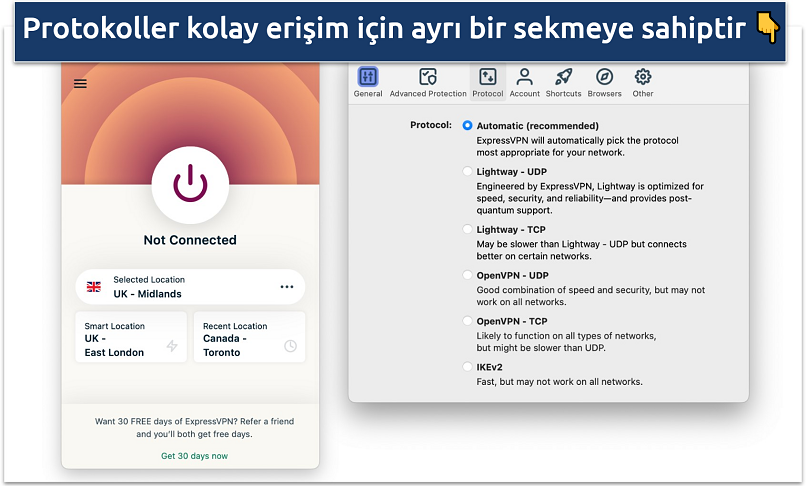 Gelişmiş seçenekleri kullanarak şifreleme algoritmasını değiştirebilirsiniz
Gelişmiş seçenekleri kullanarak şifreleme algoritmasını değiştirebilirsiniz
İki temel protokol seçeneği şunlardır:
- Lightway. Bu protokol ExpressVPN tarafından geliştirilmiş. Başka hiçbir VPN bu protokolü sunmuyor. Lightway, daha az pil tüketiyor ve ağlar arasında sorunsuz bir şekilde geçiş yapabiliyor. Bu da protokolü telefonlar için iyi bir seçenek kılıyor. Protokolde UDP ve TCP seçeneği bulunuyor. Uyguladığımız testlerde UDP’nin daha hızlı olduğunu gördük ancak TCP stabil olmayan ağlarda daha güvenilir olabilir.
- OpenVPN. En güvenli protokollerden biri. Açık kaynaklı olduğu için sürekli olarak inceleniyor ve güçlendiriliyor. UDP ve TCP seçenekleri mevcut.
Mac'te IKEv2’yi, Windows'ta ExpressVPN'in kendi özel protokolünün daha hızlı, düşük gecikmeli bir versiyonu Lightway Turbo’yu kullanabilirsiniz. Seçenekler, cihazınıza bağlı olarak biraz farklı görünebilir ancak ExpressVPN, her şeyin dengeli olması için çaba gösteriyor. Bu, ExpressVPN’in gerçekten beğendiğim yanlarından biri. Örneğin şu anda, Lightway Turbo'yu daha fazla platforma yaymak için çalışıyor.
Protokol için otomatik bir ayar da mevcut. Bu ayar, kurulumunuza ve durumunuza bağlı olarak sizin için en iyi protokolü seçiyor. Genel olarak ben, hız ve güvenlik açısından iyi bir denge sunduğu için Lightway UDP'yi kullanmanızı öneriyorum.
Lightway
Lightway, ExpressVPN’in son derece hafif ve hızlı olan özel bir protokolü (hızlarımız OpenVPN’den yaklaşık %14 daha yüksekti). Mobil cihazlarda ağlar arasında hızlı bir şekilde geçiş yapabiliyor. İnternet bağlantısı koptuğunda VPN bağlantısını sonlandırmak uyku moduna geçiyor ve WiFi ile mobil ağlar arasında geçiş yaparken hızlı bağlanma sağlıyor.
Ayrıca Lightway, genellikle bağlantıları bir saniyeden daha kısa bir sürede kuruyor. Yalnızca 2.000 satırlık koduyla Lightway, denetlenmesi daha kolay olan ve pil kullanımını azaltan en küçük VPN protokol kod tabanlarından birine sahiptir.
Bu protokol, hız da endüstri standardı olan WireGuard’a kıyasla farklı avantajlar sunuyor. Bu avantajlardan ilki Lightway’in karartma (obfuscation) desteğinin olması. Diğer VPN’lerde bu güvenlik özelliğini etkinleştirmek için daha yavaş olan OpenVPN’e geçmek zorunda kalıyorsunuz. Ayrıca Lightway TCP seçeneği sunuluyor ki bu WireGuard’da mevcut değil.
Şimdi Lightway ile kuantum sonrası koruma da elde ediyorsunuz. Çoğu bilgisayarın standart şifreleme seviyelerini herhangi bir gerçekçi zaman diliminde kıramayacağı doğru olsa da kuantum teknolojisine sahip siber suçlular bunu birkaç gün içinde yapabilir. Bu yüzden ExpressVPN’in özel protokolünü kuantum koruması ile güncellemiş olmasına sevindim; böylece bu tür saldırılar yaygın hale geldiğinde güvende olacaksınız.
Sızıntı Testleri: Geçti
ExpressVPN, Windows, Mac, Android ve iPhone uygulamalarında yaptığım tüm sızıntı testlerinden geçti. İlk test setimde ipleak.net’i kullanarak 10 farklı sunucuyu test ettim.
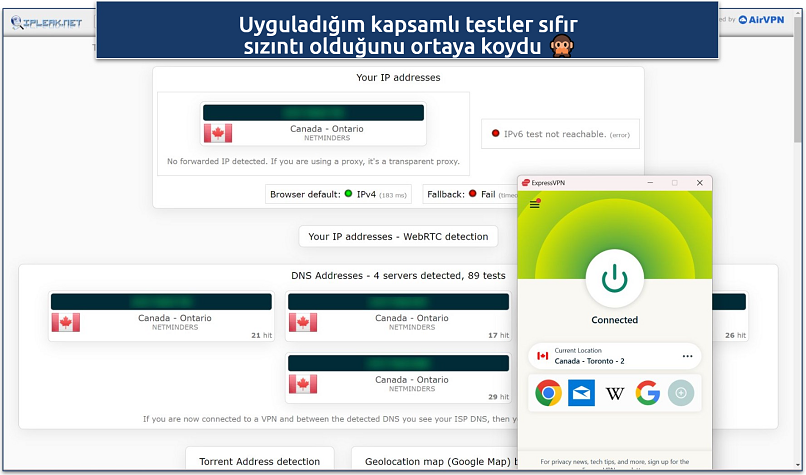 Test ettiğim hiçbir protokol, gerçek konumumu ortaya çıkarmadı
Test ettiğim hiçbir protokol, gerçek konumumu ortaya çıkarmadı
Yukarıdaki görüntü, testlerde yalnızca VPN’nin Kanada IP adresinin ve uygulama içinde bağlandığım DNS sunucusunun görüldüğünü göstermektedir. IPv4, IPv6, WebRTC ve DNS sızıntıları, bilgisayar korsanlarının verilerinize erişebileceği farklı yollardır. Bir VPN diğer tüm yollarla sizi harika bir şekilde korusa bile bu tür sızıntılar yine de meydana gelebilir. Bu yüzden ExpressVPN’in hackerların kullanabileceği her tür yönteme karşı verilerinizi gizlemek için yerleşik sızıntı koruması sunması harika.
Tüm Sunucularda Özel DNS
ExpressVPN’in sızıntı testlerimden geçmiş olmasının sebeplerinden biri özel DNS sunucularıdır. Web siteleri arasında geçiş yapabilmek için Alan Adı Sunucusu adlı bir ağa erişmeniz gerekiyor. Özel bir DNS sunucusu bu aracıyı ortadan kaldırır ve böylece bilgilerinizin sızdırılabileceği bir alan daha azalır.
Kendi DNS’inizi kullanma seçeneğiniz olsa da, mümkün olduğunca sık ExpressVPN’in kendi Özel DNS sunucularını kullanmanızı öneririm.
Kill Switch
VPN bağlantınız kesildiğinde internet trafiğinizi anında durdurarak koruma sağlayan ExpressVPN'in kill switch özelliği, her zaman güvenliğinizi garanti altına alır. Bu, herhangi bir VPN'de olması gereken temel bir özelliktir ve ExpressVPN bu özelliğine "Network Lock" adını vermiştir.
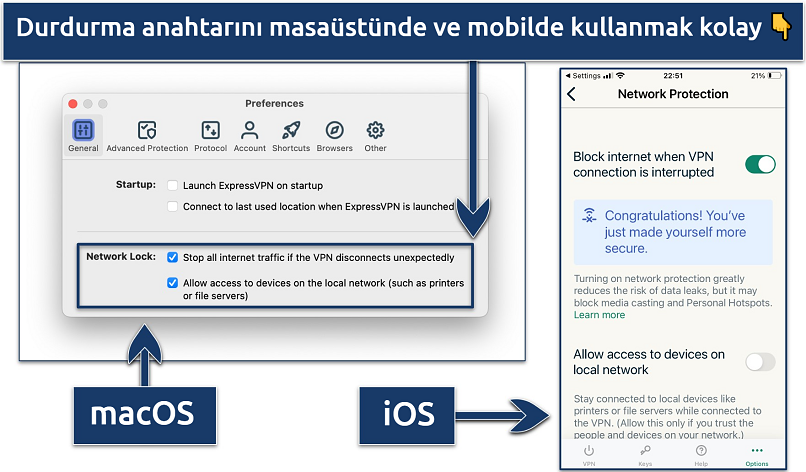 Mobil uygulamalarda Ayarlar kısmında Ağ Koruması olarak adlandırılır
Mobil uygulamalarda Ayarlar kısmında Ağ Koruması olarak adlandırılır
Windows’ta, Linux’ta ve Mac’te ExpressVPN’in durdurma anahtarı varsayılan olarak etkin. Ayrıca, LAN üzerindeki cihazlara erişim izni verebilirsiniz. WiFi üzerinden bağlanan bir yazıcınız veya başka cihazlarınız varsa bu kullanışlı olabilir.
Tor Uyumluluğu
ExpressVPN, Tor (The Onion Router) ile birlikte kullanılabilir ve Tor over VPN tekniğiyle çalışır. Tor, tüm verileri kendi ağı içinde şifreleyen ayrı bir tarayıcı olarak çalışır. Başlangıçta normal internette anonim olarak gezinmek için oluşturulmuş olan Tor, karanlık ağa erişmek için de kullanılabilir.
Bazı yasa dışı faaliyetler burada gerçekleşse de karanlık ağ, dünya çapındaki aktivistler ve muhbirler için kritik bilgileri anonim olarak yaymak için hayati bir platform olarak hizmet ediyor. Yine de ağ, genellikle suç faaliyetleriyle ilişkilendiriliyor. İSS'niz ve devlet kurumları Tor tarayıcısının kullanımını tespit edebileceği için VPN kullanmanız tavsiye ediyoruz.
Kripto Ticaret Uyumluluğu
ExpressVPN’in banka seviyesindeki güvenliği, kripto ticareti için harika bir seçimdir. Mac’te Bitpanda hesabıma giriş yaptım ve biraz IOTA sattım. Sadece bir "Bu yeni tarayıcıyı doğrula" güvenlik e-postasına yanıt vermem gerekti. iPhone’umda Blockchain’e giriş yaparak biraz Litecoin satın aldım.
Bu konuyla ilgili olarak ExpressVPN ile canlı sohbet üzerinden görüştüm. Müşteri temsilcisi, bazı web sitelerinin ve uygulamaların vekil sunucu ve VPN kullanımını engellediğini söyledi, bu nedenle tercih ettiğiniz platforma bağlı olarak VPN’yi kullanma olanağınız değişebilir.
Gelişmiş Koruma
ExpressVPN, Gelişmiş Koruma (Advanced Protection) özellikleriyle güvenlik konusunda ekstra bir çaba gösteriyor. Tehdit Yöneticisi (Threat Manager), web sitelerinin ve uygulamaların etkinliğinizi izlediği bilinen üçüncü taraflarla iletişim kurmasını durduruyor. Bu özellik, tüm ExpressVPN uygulamalarında mevcut, Aircove yönlendiricisinde de bulunuyor.
ExpressVPN, reklam engelleyici özelliğini de içeriyor. Tehdit Yöneticisi ve Reklam Engelleyici, uyguladığım testlerde reklamların ve izleyicilerin %59’unu durdurdu. Bu, bir VPN’nin sunduğu engelleyici için etkileyici bir sonuç ancak bunu başka bir ücretsiz reklam engelleyici ile de kullanabilirsiniz.
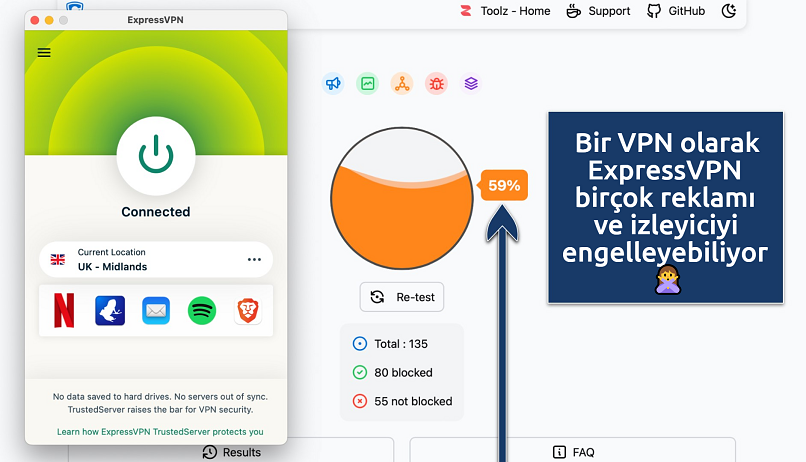 ExpressVPN'i çevrim içi bir reklam engelleme test aracıyla test ettim
ExpressVPN'i çevrim içi bir reklam engelleme test aracıyla test ettim
Son olarak Ebeveyn Kontrollerini yetişkin web sitelerini engellemek için kullanabilirsiniz. Bu denetim, aile PC’lerinde ve çocukların kullandığı cihazlarda güvenli bir kullanım sunuyor.
Kimlik Koruyucu (Identity Defender)
Kimlik Koruyucu (Identity Defender), kişisel bilgileriniz üzerinde daha fazla denetim sahibi olmanıza yardımcı olan kapsamlı bir araç seti. Bu paket, dört güçlü ürünü içeriyor: Kimlik Uyarıları, Kimlik Hırsızlığı Sigortası, Veri Silme ve Kredi Tarayıcısı.
Şu anda Identity Defender, iOS ve Android uygulamalarında yalnızca ABD’de yaşayan yeni kullanıcılar tarafından kullanılabiliyor. Yakında daha fazla cihaz için destek sağlanacak. ExpressVPN ayrıca bu özelliği daha fazla bölgede kullanıma sunmak için çalışmalarını sürdürüyor. Editörün Notu: ExpressVPN ve bu site aynı şirket grubuna aittir.
Gizlilik: Verilerinizi Saklamayan Güvenilir Bir Şirket
10.0ExpressVPN, sıfır kayıt politikası uyguluyor. VPN’ni merkezi, 14 Eyes İttifakı yetki bölgesi dışındaki bir yerde bulunuyor. Ayrıca, şirketin gizlilik politikası, piyasadaki en güvenilir politikalarda biri olarak biliniyor ve ExpressVPN’in bu politikaya uyduğu ilgili mahkeme tarafından birkaç kez kanıtlanmış. ExpressVPN, CyberGhost ve Private Internet Access gibi diğer VPN'leri de bünyesinde barındıran Kape Technologies'e aittir.
ExpressVPN Kayıt Tutuyor mu? Hayır
ExpressVPN'in katı bir kayıt tutmama politikası vardır, bu nedenle kişisel verilerinizi asla saklamaz, paylaşmaz veya satmaz.
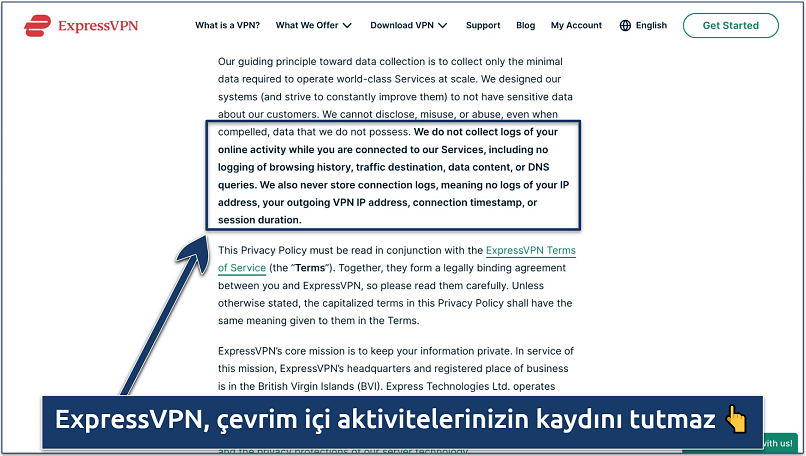 ExpressVPN’in gizlilik politikası oldukça açık ve net
ExpressVPN’in gizlilik politikası oldukça açık ve net
ExpressVPN sadece şunları toplar:
- Kayıt olurken kullandığınız bilgiler (fatura detayları ve e-posta adresi)
- Aktifleştirdiğiniz uygulama ve uygulama versiyonları sayısı
- Bir bağlantı yapıldığı gün (kesin saat değil)
- Bağlandığınız sunucu lokasyonu (size atanmış IP adresi hariç)
- Bir günde aktarılan veri miktarı
Depolanan bilgilerin ne kadar az olduğundan gerçekten etkilendim; daha az toplayan başka bir VPN düşünemiyorum. Bu, VPN'i sürdürmek ve müşterilerle iletişim kurmak için ihtiyaç duyulan minimum miktarda bilgidir. Sadece bir noktada bir VPN kullandığınızı açığa çıkarır, başka hiçbir şey değil.
Yukarıdakilere ek olarak ExpressVPN’in kayıt tutmama politikası 2017 yılında test edildi. Türk hükümeti, ciddi bir suçu araştırırken ExpressVPN'in bir sunucusuna el koydu ancak hiçbir bilgiye erişemedi çünkü hiçbir veri saklanmamıştı. Bu da ExpressVPN’in kayıt tutmama politikasının gerçekliğini doğruladı.
ExpressVPN Denetlendi mi? Evet
Birçok saygın güvenlik firması tarafından yapılan bağımsız denetimler, ExpressVPN'in iddia ettiği kadar güvenli olduğunu kanıtladı. Bu raporlarda büyük bir sorun bulunamadı ve tespit edilen küçük açıklar hızla giderildi. Test ettiğim tüm VPN'ler arasında ExpressVPN, en sık ve en geniş yelpazede denetlenen VPN’dir.
Cure53, ExpressVPN’in Lightway protokolünü (2021), TrustedServer teknolojisini (2022) ve Chrome ile Firefox eklentilerini (2018) denetledi. VPN’nin tarayıcı eklentileri açık kaynaklı, bu nedenle herkes bu eklentilerde testler uygulayabilir. Son denetimler 2022 yılında Linux ve macOS uygulamalarında gerçekleştirildi.
PricewaterhouseCoopers, sektörün önde gelen denetim firmalarından biridir. Bir ay boyunca ExpressVPN’in gizlilik politikasını ve TrustedServer teknolojisini, kodları inceleyip ekip üyeleriyle röportajlar yaparak inceledi (2019).
KPMG, sigorta sektöründen hükümetlere kadar birçok sektörde büyük şirketleri denetler. 2022 yılında, TrustedServer teknolojisini ve ExpressVPN’in gizlilik politikasını da denetledi.
F-secure, dünyanın en büyük bankalarının güvenliğini test eder. 2022 yılında Windows v.12 uygulamasındaki olası zayıflıkları araştırdı ve hiçbir sorun bulamadı.
ExpressVPN, ayrıca Android uygulaması için ioXt Alliance sertifikası aldı. Uygulama 2021 yılında düşük seviyeli güvenlik sorunları için incelendi ve güvenilebilir olduğundan emin olundu.
Mart 2024’te ExpressVPN, bir teknoloji yazarının sızıntı bildirmesi üzerine Nettitude'u Windows uygulamasını test etmesi için görevlendirdi. Yapılan testlerde, orta seviyede bir risk bulundu ve VPN bu sorunu hızla çözdü. Bu testler ayrıca, ExpressVPN’in engrXiv Engineering Archive’de daha kapsamlı DNS sızıntı testi yöntemlerini ela alan bir makale yayınlamasına yol açtı.
Gizliliğe Önem Veren Britanya Virjin Adaları'nda
ExpressVPN veri saklama yasalarının olmadığı Britanya Virjin Adaları'nda konumlanmıştır. Bir VPN şirketinin yerleşik olduğu ülke çok önemlidir çünkü yargı bölgesinin kurallarına ve düzenlemelerine uymak zorundadır. Güçlü gizlilik yasalarına ek olarak, savcıların bir arama emri alması çok zordur. Kitlesel gözetleme programlarına sahip değiller ve BVI, [14 Göz İttifakı] (veya SIGINT Seniors Europe) dışındadır. Bu, ülkeler arasındaki vatandaşları hakkında veri paylaşımı anlaşmasıdır.
ExpressVPN Çin’de Çalışıyor Mu?
ExpressVPN, Çin’de çalıştığı bilinen birkaç VPN’den biri ve web sitesinde bu konuya ayrılmış bir sayfaya sahip. Çin’in Büyük Güvenlik Duvarı Sebebiye ExpressVPN’e ve diğer hizmetlere her zaman erişilemeyebilir ve bu VPN’lerin bağlantılarında bazen kesintiler olabilir. Bununla birlikte ExpressVPN, 30 günlük para iade garantisi sunuyor. Bu garanti sayesinde, herhangi bir finansal risk olmadan VPN’yi denemeniz mümkün.
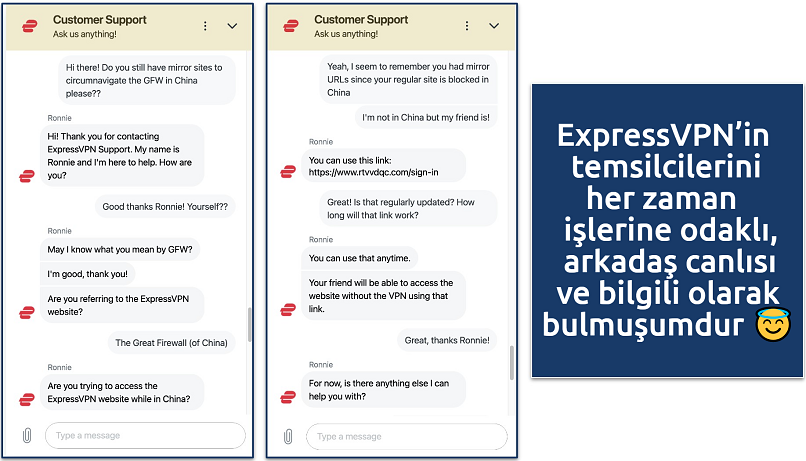 ExpressVPN ile genellikle 30 saniye içinde canlı bir temsilciyle sohbet edebilirsiniz
ExpressVPN ile genellikle 30 saniye içinde canlı bir temsilciyle sohbet edebilirsiniz
ExpressVPN’in web sitesi Çin'de diğer birçok VPN sitesiyle birlikte engellenmiştir ancak ExpressVPN, Çin'de kullanılmak üzere bir ayna URL sunar. En güncel URL’yi öğrenmek için müşteri hizmetleriyle iletişime geçmek en iyisi. Canlı sohbet ayrıca hizmetin İran, BAE, Türkiye, Rusya ve Suudi Arabistan gibi diğer kısıtlayıcı ülkelerde de çalıştığını doğruladı.
Çin hükümeti birçok VPN’yi yasaklamış durumda ancak turistlerin bu VPN’leri kullanması nedeniyle hedef alındığına dair kamuya açık herhangi bir rapor bulunmuyor. Ekip olarak yasa dışı faaliyetleri onaylamıyoruz ve VPN kullanmaya karar vermeden önce yerel yasaları okumanızı tavsiye ediyoruz.
Torrent: Yüksek Hızda Dosya İndirmek İçin Her Sunucuda P2P Desteği
10.0
ExpressVPN, her sunucuda sınırsız bant genişliği ile P2P dosya paylaşımına izin verir, bu nedenle torrent için mükemmeldir. Birçok VPN, P2P’yi özel sunucularla sınırlandırırken ExpressVPN ile en yüksek hızları elde etmek için size en yakın konumu kullanabilirsiniz. qBitTorrent, Transmission, Vuze, Deluge, uTorrent ve diğer tüm büyük P2P uygulamalarıyla çalışır.
ExpressVPN’in torrent performansını test etmek için halka açık bir film olan Night of the Living Dead’i Vuze ile indirdik. Güvendiğimiz Birleşik Krallık - Midlands sunucusunu kullanarak 1.76 GB’lık dosyayı 4 dakikadan kısa bir sürede, 8,3 MB/s hızla indirmeyi başardık. Bu, VPN kullanmadan aynı dosyayı indirme işleminden sadece %1 daha yavaştı.
ExpressVPN, SOCKS5 vekil sunucusu sunmuyor. Yalnızca yönlendirici düzeyinde port yönlendirme sunuyor ve bu nedenle kurulumu biraz zor olabilir. Sızıntı koruması ve Network Lock durdurma anahtarı ile dosya paylaşımınızı her zaman gizli tutacağı için normal VPN’yi kullanmanızı tavsiye ederim.
Torrent kullanımı çoğu ülkede yasal olsa da telif hakkıyla korunan dosyaları indirmek yasal değildir. Yasalara aykırı davranmamak için yalnızca halka açık torrent dosyalarına erişmenizi önemle tavsiye ediyoruz.
Kurulum ve Uygulamalar
10.0
Kullanımı Keyifli Basit Bir Tasarım
ExpressVPN'in masaüstü ve mobil uygulamaları çekici, kararlı ve kullanıcı dostudur. Orta kısımda büyük bir güç düğmesi ile şık ve modern bir tasarıma sahiptir.
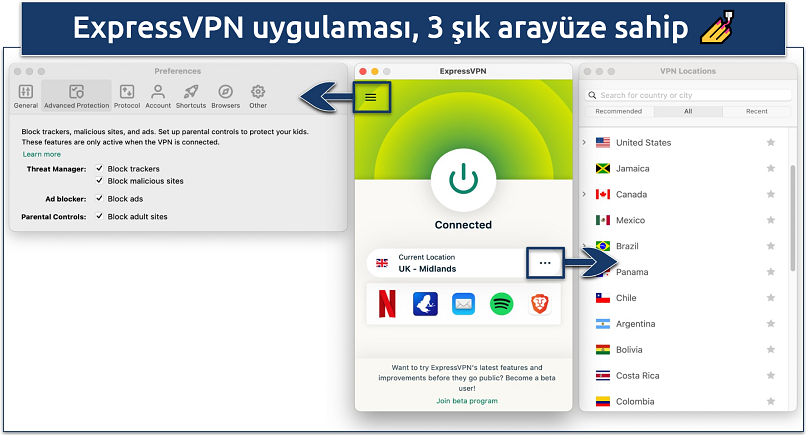 Sol üst köşedeki üç çizgi sizi ayarlara götürüyor
Sol üst köşedeki üç çizgi sizi ayarlara götürüyor
Sunucu listesi ve Tercihler panellerinin ayrı ayrı olması, gezinmeyi kolaylaştırıyor. Ayrıca, sunucular 4 coğrafi alt kategoriye ayrılmış, bu da onları bulmayı kolaylaştırıyor. Tercihler ise 7 basit, iyi etiketlenmiş sekmeye ayrılmış durumda.
ExpressVPN ayarlanabilir güvenlik özellikleri bakımından çok fazla seçenek sunmuyor ancak her sunucuda otomatik gizleme özelliği varken çift VPN özelliğine ihtiyaç duymadım. Zaten en yüksek VPN hızlarına sahipseniz daha düşük şifrelemeye geçmenize de gerek kalmıyor. İşlevsellik tamamen mevcut; sadece entegre edilmiş.
Kurulum ve Yükleme
ExpressVPN'i kayıt olup yüklemem 3 dakikadan az sürdü.
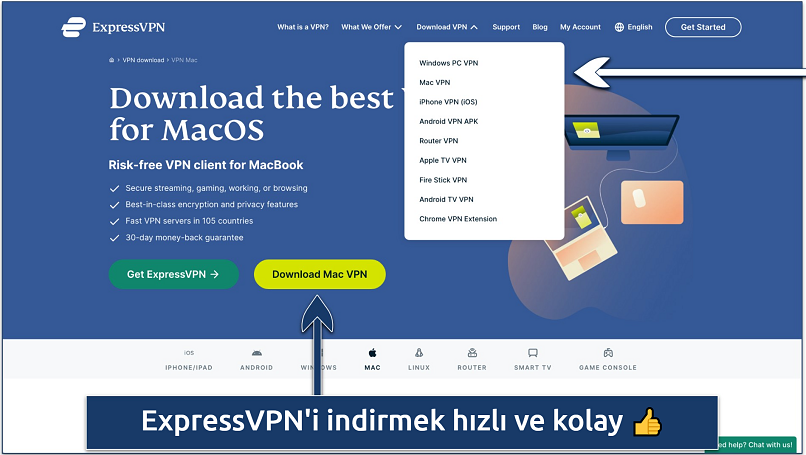 İşletim sisteminizi menüden bulun ve indirme butonuna tıklayın
İşletim sisteminizi menüden bulun ve indirme butonuna tıklayın
Hızlı Kılavuz: ExpressVPN'i 3 Kolay Adımda Nasıl Kurabilirsiniz
- Bir VPN edinin. Kayıt sürecini başlatmak için ExpressVPN'in web sitesine gidin. Abonelik planı tekliflerinden birini seçin ve bilgilerinizi girin. ExpressVPN, 30 günlük cömert bir para iade garantisi sunuyor. Bu garanti sayesinde VPN’yi herhangi bir risk olmadan deneyebilirsiniz.
- Uygulamayı yükleyin. ExpressVPN, Windows, macOS, Linux, Android ve iOS için kullanımı kolay yerel uygulamalar sunar. Tercih ettiğiniz cihaza uygulamayı indirin ve aktivasyon kodunuzu girin.
- Bir sunucuya bağlanın. ExpressVPN ile güvenli bir şekilde yayın izleme, tarama, oyun oynama veya torrent yapmaya başlayın.
Bu yöntem Windows, Mac, iOS ve Android cihazlarında işe yarar. Eğer Linux kullanıyorsanız, komut satırını kullanmanız gerekecek. Diğer sürümlerin kurulumu kadar hızlı olan bu işlem için, ExpressVPN web sitesinde detaylı kurulum rehberleri bulunmaktadır.
Cihaz Uyumluluğu: Tüm Ana Donanımlarda Kullanılabilir
ExpressVPN, geniş bir cihaz yelpazesinde tüm büyük işletim sistemlerini destekliyor ve Windows, macOS, Android, iOS ve Linux platformları için yerel uygulamalara sahip. Buna, Android TV cihazları için tam uygulama da dahil.
Yerel uygulamaları birçok yönlendiricide de mevcut olan ExpressVPN ile neredeyse her cihazda bağlantınızı şifreleyebilirsiniz. Ayrıca, oyun konsolları ve akıllı TV’ler gibi MediaStreamer ile VPN’leri genellikle desteklemeyen cihazları VPN'ye kolayca bağlayabilirsiniz.
Masaüstü Bilgisayarlar: Windows, Mac ve Linux için Uygulamalar
ExpressVPN'nin Windows ve Mac uygulama arayüzleri neredeyse aynı ve her ikisi de Türkçe'yi destekler. Ancak, özelliklerde bazı farklılıklar vardır. OpenVPN ve Lightway protokolleri her ikisinde de mevcutken, IKEv2 sadece macOS'ta kullanılabilir. Bir diğer fark, OS 11 ve üzeri bir Mac kullanıyorsanız bölünmüş tünel özelliğine sahip olamayacak olmanızdır.
Windows 7 veya daha yenisi ve macOS 10.11 veya daha eskisi gerekir. ExpressVPN aynı zamanda Apple'ın Silicon Mac cihazları için yerel uygulamalar da eklemiştir (bazen M1 ve M2 olarak adlandırılır). Birçok uygulamanın bu cihazlar için "çevrilebilecek" olduğu ve genellikle sorunlara neden olduğu düşünülür. Burada böyle bir probleminiz olmayacak; sadece en son Mac uygulamasını güncellediğinizden emin olun ve ExpressVPN Apple Silicon teknolojisiyle tamamen uyumlu olacaktır.
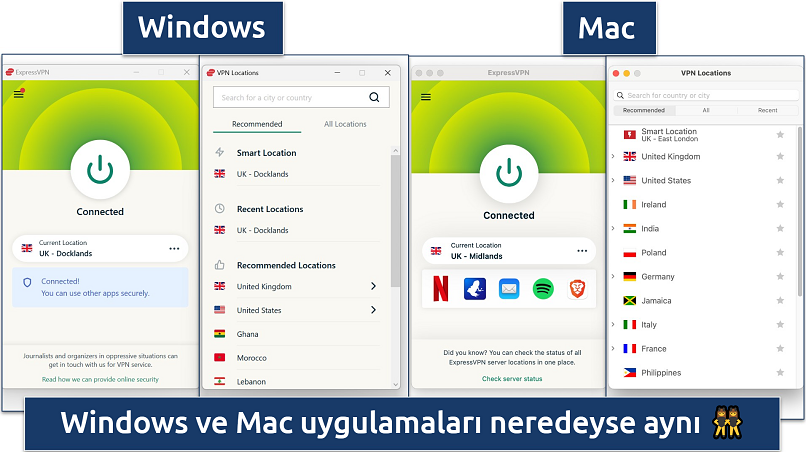 Cihazlar arasında geçiş yapıyorsanız bu geçişi kolaylaştırır
Cihazlar arasında geçiş yapıyorsanız bu geçişi kolaylaştırır
Masaüstündeki her üç sürümde de uygulamayı kullanmak kolay oldu, ancak Linux için komutları öğrenmek biraz zaman aldı. Teknik olarak, bir grafiksel kullanıcı arayüzüne (GUI) sahip değil. Bu özelliği sunan çok fazla VPN yoktur, ancak Private Internet Access aynı şekilde PC veya Mac uygulamanız gibi kontrol edebileceğiniz birini sunar.
iOS ve Android
Genel olarak, Android ve iOS uygulamaları masaüstü sürümlere benzer ve bunlar da Türkçe olarak görüntülenebilir.
Android uygulaması masaüstü uygulamalarıyla aynı özelliklere sahiptir (bölünmüş tünelleme, acil durum anahtarı, otomatik bağlantı) ve birkaç ekstra özelliğe daha sahiptir. Ayrıca ev ekranının alt kısmında ExpressVPN'in bloguna bağlantılar sunan ipuçlarının bulunduğu bir bilgi çizgisi de bulunmaktadır.
Android uygulamasında bulunan başka bir benzersiz özellik, uygulama içi ekran görüntülerini devre dışı bırakmanıza olanak tanır. Bu, herhangi bir uygulamanın veya casusların ExpressVPN uygulama ekranınızdaki hassas bilgileri görüntülemesini önler.
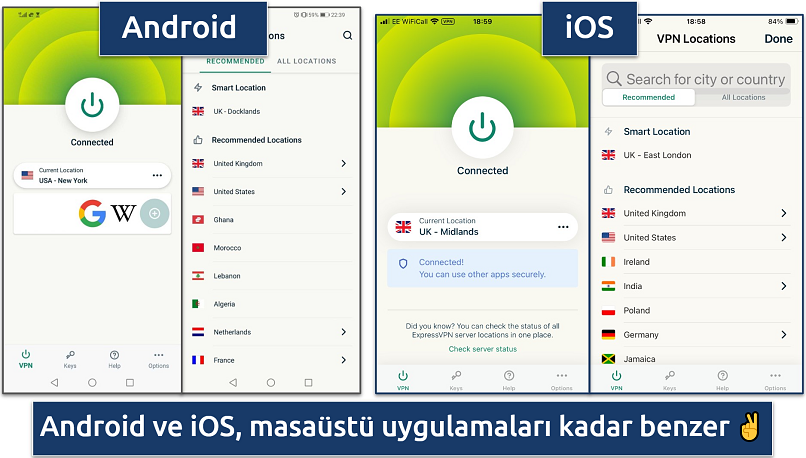 iOS uygulamaları, tasarımı nedeniyle nadiren bölünmüş tünelleme özelliğine sahiptir
iOS uygulamaları, tasarımı nedeniyle nadiren bölünmüş tünelleme özelliğine sahiptir
ExpressVPN Keys, Android ve iOS uygulamalarında sunulan özel olarak geliştirilmiş bir şifre yöneticisidir. Tüm çevrimiçi şifreleriniz için sınırsız depolama ve şifreleme sağlar, hesaplara erişimi basitleştirir. Aynı zamanda, her servis için güvenli ve benzersiz şifreler oluşturmak için bir şifre üretici sunar. Keys, Windows, macOS ve Linux'ta da tarayıcı uzantısı aracılığıyla kullanılabilir.
Chrome, Firefox, Edge, Brave ve Vivaldi için Tarayıcı Eklentileri
ExpressVPN'in tarayıcı eklentileri size birkaç ek güvenlik seçeneği sunar, ancak bunları yalnızca masaüstünde kullanabilirsiniz. Chrome ve Firefox için özel tarayıcı eklentileri mevcuttur. Microsoft Edge'e de ekleyebilirsiniz, ancak bunu yapmak için Chrome Web Mağazası üzerinden indirmeniz ve Edge'in ayarlarında diğer mağazalardan eklentilere izin vermeniz gerekecek. Bu işlem Brave ve Vivaldi için de geçerlidir.
Proxy'lerin aksine, bu eklentiler uygulamanız için daha çok bir uzaktan kumanda gibidir. Bu iyi bir şey çünkü size uygulamanın tüm özelliklerini sunar. Masaüstünüze ExpressVPN'i indirmiş olmanız gerekir. Tarayıcıda bağlanmak, uygulamanızla da bağlantı kuracak.
Amazon Fire TV, Akıllı TV, Apple TV, Nvidia Shield İçin Uygulamalar
Akıllı TV’ler ve medya oynatıcılar için geniş bir yelpazede yerel uygulamalar mevcut, bu nedenle APK dosyası aracılığıyla yandan yükleme yapmanıza gerek yok (ancak ihtiyaç duyarsanız bu yöntem de mevcut).
Test uzmanımız ExpressVPN'i Amazon Fire Stick'e yükledi. Bunu yapmak masaüstü uygulamalarını yüklemekten birkaç dakika daha uzun sürdü çünkü uzmanımızın uzaktan kumanda ile bilgilerini girmesi gerekti. VPN yüklendikten sonra sorunsuz çalıştı ve diğer platformlardaki uygulamalarla uyumluydu.
MediaStreamer, ExpressVPN'i oyun konsolları ve eski akıllı TV’ler gibi VPN'lerle genellikle çalışmayan cihazlara bağlamanızı sağlar. Bu cihazlar VPN kullanımını desteklemese de varsayılan DNS sunucularınızı değiştirebilirsiniz. Bu, cihazın internet ayarlarındaki DNS sunucu adresini MediaStreamer’ın DNS’i ile değiştirmenizi gerektirir.
Unutmayın ki MediaStreamer yalnızca yayın izlemek için tasarlanmıştır ve bir VPN ile aynı şey değildir çünkü çeşitli konumlar arasında geçiş yapamazsınız. MediaStreamer DNS’sine bağlandıktan sonra ABD`deki ve Birleşik Krallık’taki konumlar kullanılabilir hale gelir. Bu da dünya genelinde bu ülkelerdeki popüler yayın platformu içeriklerini yüksek kalitede erişmenizi sağlar.
MediaStreamer ile bir cihazı yapılandırdığınızda eş zamanlı cihaz bağlantılarınızdan biri kullanılır. Ayrıca, trafiğinizi şifrelemez veya IP adresinizi gizlemez, bu yüzden tam bir VPN uygulamasını kullanmakla aynı korumayı sağlamaz. Bu nedenle MediaStreamer’ı kullanırken biz hızlarda herhangi bir fark kaydetmedik.
Ekip arkadaşlarım, MediaStreamer'ı LG akıllı TV’de 5 dakikadan kısa bir sürede kurmayı başardı. Tek yapmaları gereken, IP adreslerini ExpressVPN hesaplarına kaydetmekti. Yeni MediaStreamer IP’leri aldılar ve yeni adresi TV'nin ağ ayarlarına girmek sadece birkaç saniye sürdü.
Yönlendirici Uyumluluğu
ExpressVPN, yönlendiriciler için tarayıcı tabanlı bir uygulamaya sahiptir ve seçili cihazlar üzerinde manuel yapılandırma ile gelir. Bu, ExpressVPN'i özellikle kullanım kolaylığı açısından öne çıkaran harika bir özelliktir. Bu kadar şık bir yönlendirici uygulaması sunan çok fazla VPN yok.
Yönlendiriciye uygulamayı kurmak size birkaç avantaj sağlar. ExpressVPN'in tam sunucu ağını kullanabilir ve ev ağınıza bağlı olan VPN yazılımını genellikle desteklemeyen cihazlar da dahil olmak üzere tüm cihazları koruyabilirsiniz. Bu, özellikle ExpressVPN'i Roku ile kullanmak istiyorsanız etkili olacaktır.
Ayrıca uygulama, oyun konsolları, akıllı TV'ler ve eski Chromecast modelleri de dahil olmak üzere birçok yayın cihazında bağlantınızı şifrelemenize ve hız sınırlandırmalarını atlamanıza olanak tanır. Yönlendiriciye kurulum yapmanın en sevdiğim yanı, sınırsız sayıda cihazı koruma imkanı sunmasıdır.
Yönlendirici uygulaması, durdurma anahtarı ve bölünmüş tünelleme gibi özellikler içerir. Ayrıca, kurulum kılavuzunu takip etmesi kolaydır. Ben 10 dakika içinde kurulumu tamamladım. Uygulama, Asus, Linksys, Netgear, Microsoft ve daha birçok yönlendirici modeli ile uyumlu.
Kurulum yapmanın en kolay yolu, önceden ExpressVPN yüklü bir yönlendirici satın almaktır ancak bu, en pahalı yöntemdir. ExpressVPN'in web sitesinde, sizin için önceden yapılandırılmış yazılıma sahip birkaç yönlendirici bulabilirsiniz.
ExpressVPN ayrıca Aircove 6 adında kendi WiFi yönlendiricisini üretti. ExpressVPN’in yönlendirici uygulaması önceden yüklü olarak geliyor ve cihazlarınızı, her biri ayrı sunuculara bağlı 5 farklı gruba yerleştirmenize olanak tanıyor.
ExpressVPN’nin WiFi 6 teknolojisi yüksek hızlar sunar. Bu yönlendiricinin Aircove Go adında taşınabilir bir versiyonu bile vardır, ethernet kablosuna ihtiyaç duymadan internete bağlanabilir. Tamamen kablosuz çalışabilen bu yönlendirici çok sayıda teknolojik cihazla seyahat edenler için harika bir seçenektir. Aircove'un her versiyonunun güvenliği Cure53 tarafından bağımsız denetimden geçmiş ve doğrulanmıştır.
Eş Zamanlı Cihaz Bağlantıları
Cihaz sınırlamaları abonelik planına göre değişiyor: Pro planda 14, Advanced'de 12 ve Basic'de 10 eş zamanlı bağlantı sunuluyor. Önceki yapıya göre daha fazla bağlantının sunulması ve hangi seçeneği seçtiğinizden bağımsız olarak aynı sınırlamanın sunulmaması oldukça iyi. Bu sayılar, çoğu VPN'nin sunduğundan daha yüksek ancak sınırsız bağlantı sunan birkaç VPN de mevcut (en dikkat çekici olanları Surfshark, Private Internet Access ve IPVanish).
Bunu test etmek için ExpressVPN'i Windows dizüstü bilgisayarıma, masaüstü Mac'ime, iPhone’uma ve Android tabletime kurdum. Hepsinde aynı YouTube videosunu izlerken Doom Eternal’ı çevrim içi çok oyunculu oynadım. Videoların hiçbiri kalite kaybına uğramadı ya da donmadı ve oyunda hiçbir gecikme olmadı. Yani, eş zamanlı bağlantılar ExpressVPN'in performansını etkilemedi.
ExpressVPN'i yönlendiricinize kurarak sınırsız bağlantı elde edebilirsiniz. Yerel yönlendirici uygulaması ve yazılımı sayesinde kurulumu ve kullanımı, çoğu diğer VPN'den daha kolaydır. Yönlendiricinizi kurduktan sonra sınırsız cihaz bağlantısına da sahip olabiliyorsunuz.